Как организовать контроль исполнения поручений для ответственных
В программе "Регистрация документов организации" есть возможность организовать контроль исполнения поручений для Ответственных 1-го и 2-го уровней.
Для того, чтобы сработало оповещения по Ответственным 1-го или 2-го уровня для входящего документа,
откройте раздел Ответственные 1-го или 2-го уровня и в строке, относящейся к нужному ответственному
(если нужного нет, то добавьте строку и выберите ответственного из справочника), заполните дату контроля.
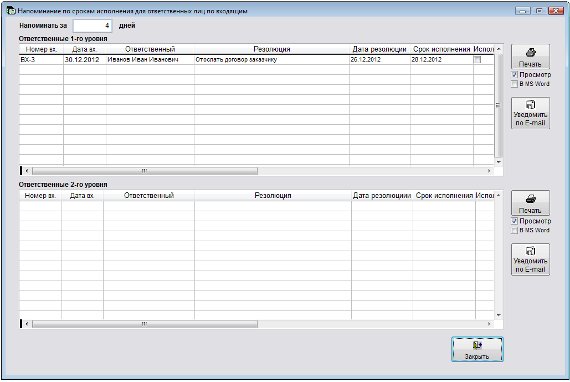
Увеличить изображение
При загрузке журналов документов станет появляться оповещение по Ответственным.
В оповещение попадут записи из разделов Ответственных 1-го и 2-го уровней, для которых текущая дата станет больше либо равна Дате контроля минус заданное количество дней и не будет установлена галочка "Исполнено".
При нажатии на кнопку "Уведомить по e-mail" оповещение о просроченном сроке исполнения документа будет отправлено на e-mail ответственных из разделов Ответственные 1-го (либо 2-го) уровня.
Предварительно должны быть настроены параметры почтового сервера и введены e-mail получателей.
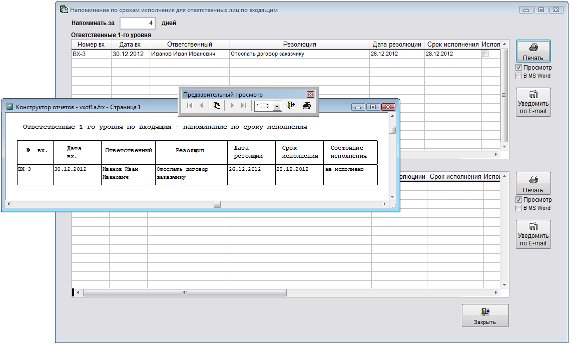
Увеличить изображение
Для печати оповещения по Ответственным 1-го и 2-го уровней нажмите кнопку "Печать".
Для просмотра страниц сформированного отчета используйте стрелочки "вправо-влево" на панели "Предварительный просмотр", для закрытия отчета без печати нажмите на кнопку с изображением двери.
Для вывода журнала на печать нажмите на кнопку с изображением принтера на панели "Предварительный просмотр".
Журнал будет распечатан на принтере, который настроен в Windows по умолчанию.
В случае, если галочки "Просмотр" отключена, при нажатии на кнопку "Печать" откроется окно выбора принтера.
Выберите нужный принтер, установите количество копий и нажмите на кнопку "Печать".
Журнал будет распечатан на выбранном принтере.
В случае, есть будет выбран принтер Adobe PDF (данный принтер появляется при установленном Adobe Acrobat), журнал будет предложено сохранить в виде файла формата PDF.
Для задания количества дней, за которое до текущей даты срабатывает оповещение по Ответственным 1-го и 2-го уровня выберите пункт меню "Сервис-Настройки программы".
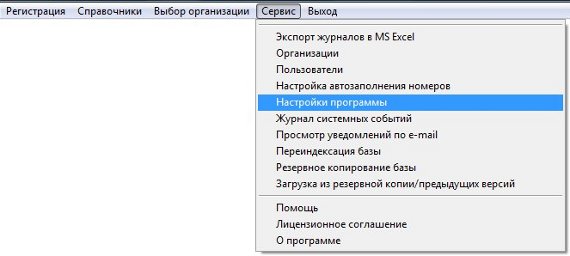
Увеличить изображение
Откроется окно "Настройки программы".
В правом верхней части формы в блоке "Настройка оповещений" установите количество дней, за которое до текущей даты будет срабатывать оповещение по Ответственным, для входящих документов.
По умолчанию установлено 3 дня.
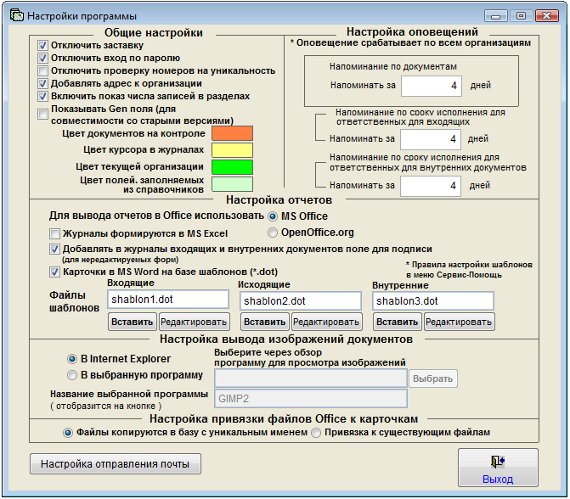
Увеличить изображение
В случае, если включен вход по паролю в программу (галочка "Отключить вход по паролю" в "Настройках прав доступа пользователей" снята), напоминание можно отключить для выбранных пользователей программы с интерфейсом "Оператор" или "Администратор".
Для пользователей программы с интерфейсом "Пользователь" оповещение не предусмотрено.
Выберите пункт меню Сервис-Пользователи.
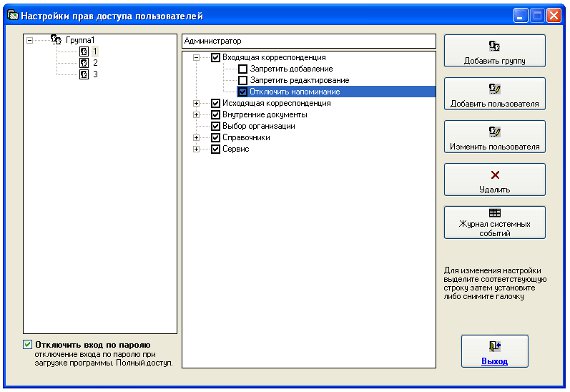
Увеличить изображение
Откроется окно "Настройки прав доступа пользователей".
Раскройте группу нажав на +, и выберите нужного пользователя.
В правом окне отобразятся настройки профиля пользователя.
Установите галочку в строке "Отключить напоминание" для журнала входящих.
Чтобы настройки сохранились, надо сначала выделить нужную строку, затем установить либо снять галочку.
При входе данного пользователя в программу оповещение по Ответственным 1-го и 2-го уровня будет для него отключено.
4.7.18. Как посмотреть напоминания по контрольным датам в виде календаря
В случае, если в профиле пользователя включена галочка "разделение прав по ответственным", для такого пользователя в разделах Ответственных 1 и 2 уровня для входящих и внутренних документов будут доступны для редактирования только те строки, где он ответственный.
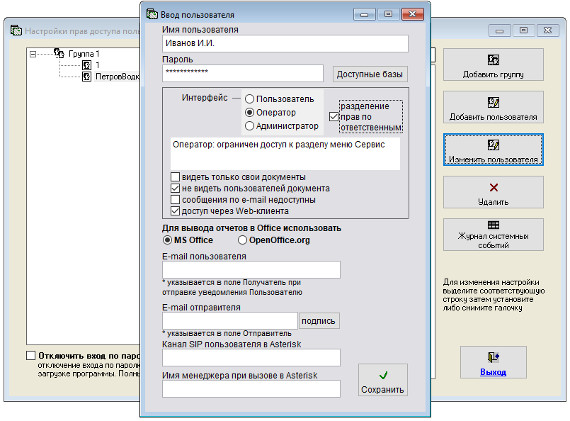
Увеличить изображение
Доступны будут все поля, кроме столбца "Ответственный".
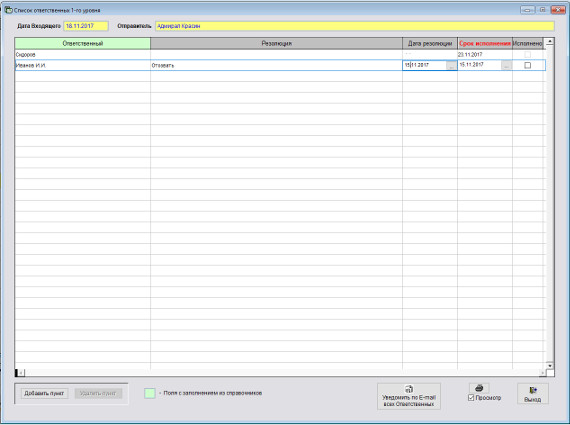
Увеличить изображение
В напоминании по ответственным при загрузке программы будут отображаться только записи этого пользователя.
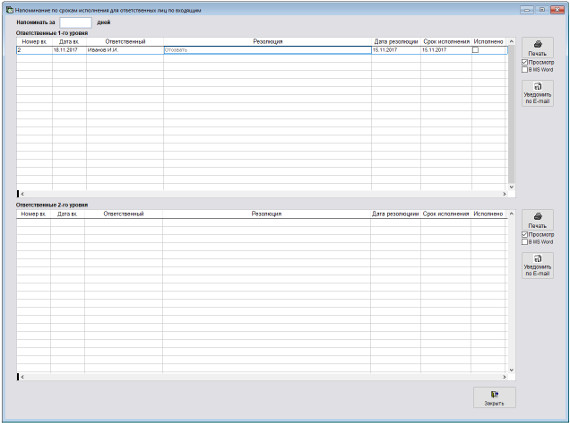
Увеличить изображение
Если в профиле пользователя включена галочка "только исполнение", то доступна для проставления в таблице в окне напоминания будет только галочка "Исполнено".
* Для SQL версий если в профиле пользователя включена галочка "разделение прав по ответственным", то в опции "видеть свои документы" своими будут считаться не только те документы, где, как в обычном режиме, пользователь программы является одним из Пользователей документа, но также и те, где он является Отправителем (для исходящих), Получателем (для входящих и внутренних), Ответственным 1 или 2 уровня, Инициатором или Исполнителем документа.
Также в данном режиме дополнительно контролируется, чтобы не запускали программу несколько раз с одним логином.
Скачать программу «Регистрация документов организации 4.9»
Документация программы «Регистрация документов организации 4.9»
Как установить программу «Регистрация документов организации 4.9»
